
تنظیمات مالیات در ووکامرس
تنظیم مالیات و تعیین نرخ محصولات یکی از اقدامات مهم در تنظیمات ووکامرس است. در این مقاله مراحل تنظیمات مالیات در ووکامرس را آموزش می دهیم. با ما همراه باشید.
وقتی قصد کار کردن با ووکامرس را دارید، یکی از اولین کارهایی که باید انجام بدهید، انجام تنظیمات مالیات در ووکامرس و تعیین نرخ آن است. البته بحث مالیات میتواند پیچیده شود، ولی هدف ووکامرس راحتتر کردن کار شماست. پیشنهاد ما این است که قبل از هر کاری با یک متخصص مالیاتی یا حسابدار مشورت کنید و از قوانین و گزینههای پیش روی خود اطمینان پیدا کنید. در ویدیوی زیر می توانید تنظیمات مالیات در ووکامرس را مشاهده کنید.
فعالسازی مالیات
برای تنظیمات مالیات ووکامرس، لازم است ابتدا آن را فعال کنید.
- به مسیر ووکامرس > پیکربندی> همگانی بروید.
- تیک فعالسازی مالیات و محاسبه را بزنید.
- تغییرات را ذخیره کنید.
تنظیم گزینههای مالیات
برای تنظیم مالیات به مسیر ووکامرس > پیکربندی> مالیات بروید. این تب تنها در صورت فعالسازی مالیات قابل مشاهده است.
تب مالیات چندین گزینه متناسب با نیازهای شما دارد. انتخاب شما باید براساس نوع فروشگاه و قوانین منطقهای باشد که در آن سکونت داربد.
قیمتها به همراه مالیات
این گزینه شاید مهمترین موردی است که باید در مدیریت مالیات به آن بپردازید، زیرا میزان قیمتهایی که بعدا وارد خواهید کرد را تعیین میکند.
- گزینهی «بله، قیمت ها را همراه مالیات وارد میکنم» یعنی تمامی قیمتهای کاتالوگ با در نظر گرفتن نرخ مالیات فروشگاه وارد شدهاند.
- گزینهی «خیر، قیمتها را بدون مالیات وارد میکنم» یعنی هزینهی مالیات در قیمت کاتالوگ در نظر گرفته نشده است.
مبنای محاسبات مالیاتی
این تنظیمات مشخص میکنند که از چه آدرسی برای محاسبهی مالیات استفاده میکنید. آدرس ارسال کالا به مشتری، آدرس صورت حساب مشتری و یا آدرس اصلی فروشگاه.
اگر از آدرس فروشگاه استفاده کنید، مالیات همیشه بر اساس موقعیت مکانی فروشگاه شما تعیین میشود و نه آدرس خریدار.
مالیات روش حمل و نقل
در بیشتر تنظیمات، کلاس مالیات حمل و نقل برگرفته از شیوهی ارسال کالاست. برای مثال ارسال کالایی با نرخ کاهش یافته مثل لباس کودکان، نرخ پایینتری هم دارد. اگر در منطقهی جغرافیایی شما این قانون حاکم نیست، از کلاس مالیاتی دیگری استفاده کنید.
نمایش قیمت در فروشگاه
این گزینه مشخص میکند قیمتها چگونه در فروشگاه یا کاتالوگ نمایش داده شوند. از بین دو گزینهی نمایش شامل مالیات/ بدون مالیات یکی را انتخاب کنید.
نمایش قیمتها در سبد خرید و هنگام تسویه حساب
این گزینه مشخص میکند که قیمتها در صفحه سبد خرید چگونه نمایش داده شوند و کاملا مستقل از کاتالوگ شما عمل میکند.
نمایش مجموع مالیات
چه قصد داشته باشید چندین بخش مالیاتی را به صورت مجموع کل نمایش دهید و چه به شکل یک لیست، این گزینه به کمکتان میآید. برای این کار کافی است مطابق عکس پایین، یکی از گزینههای به عنوان یک کل واحد و مورد را انتخاب کنید.
تنظیمات نرخ استاندارد مالیات ووکامرس
کلاسهای مالیاتی در بالای صفحهی مالیات نمایش داده میشوند. در جدول نرخهای مالیاتی میتوانید نرخ بهره به ازای هر ردیف نرخ مالیات را معین کنید.
در بخش های نرخ های استاندارد، نرخ های کاهش رتبه (نرخ های Reduced rate)، و نرخ های رتبه صفر (نرخ های Zero rate) نرخ های مالیاتی پیکربندی می شود.
هر نرخ مالیاتی شامل موارد زیر میشود:
- کد کشور
- کد ایالت
- کد پستی
- شهر
- نرخ (به درصد)
- نام مالیات
- اولویت
- ترکیب
- شیوهی ارسال
درون ریزی و برون ریزی نرخها
گزینههای درون ریزی CSV و صدور CSV پایین جدول نرخها قابل مشاهده هستند. این فایل 10 ستون مهم دارد که در بالا به آنها اشاره کردیم.
اگر از نرخهای استاندارد استفاده میکنید، کلاس مالیاتی را خالی بگذارید.
حذف نرخ مالیات در تنظیمات ووکامرس
اگر نرخ مالیات را به اشتباه وارد کردهاید یا فایل وارد شده دارای خطوط مالیاتی اشتباهی باشد، باید این اطلاعات را پاک نمایید:
- به مسیر ووکامرس > پیکربندی > مالیات > گزینه های مالیات (استاندارد، کاهش یافته/نرخ صفر) بروید.
- خطوط اشتباه را با کلیک کردن روی آنها انتخاب کنید تا به رنگ زرد در بیایند.
- گزینهی حذف ردیفهای انتخاب شده را بزنید.
- تغییرات را ذخیره کنید.
اگر میخواهید تمام نرخها را یک جا حذف کنید، در مسیر ووکامرس > وضعیت > ابزار> حذف همه نرخ های مالیات ووکامرس را انتخاب نمایید.
نمایش گزارشات مالیاتی
گزارشات مالیاتی در مسیر ووکامرس > گزارشات > مالیاتها > مالیات براساس تاریخ > سال قرار دارند. با استفاده از این گزارش میتوانید مالیاتهای طول سال را ببینید.
مسیر گزارشات > مالیات براساس کد، گزارش متفاوتی است که مالیاتها را جداگانه نمایش میدهد.
پاسخ به چند سوال متداول در مورد تنظیمات مالیات ووکامرس
ممکن است در حین تنظیمات مالیات ووکامرس برای شما این ابهام به وجود بیاید که:
– چرا وقتی کاربران از وبسایت فروشگاه دیدن میکنند، با وجود انجام تنطیمات مالیات ووکامرس، مالیاتها نمایش داده نمیشود؟
از آن جایی که مقدار مالیات در بیشتر موارد براساس موقعیت مکانی تعیین میشود، مسائلی مانند موقعیت جغرافیایی میتوانند باعث مخفی شدن قیمتها شوند تا زمانی که مشتری از حسابش خارج شود و آدرس دقیق خود را وارد کند.
برای جلوگیری از بروز این مشکل به آدرس ووکامرس > پیکربندی > مکان پیش فرض مشتری بروید و گزینهی مکانیابی جغرافیایی را غیرفعال نموده و آن را به آدرس فروشگاه تغییر دهید.
– چرا گزینههای مالیات خاکستری و غیرفعال شدهاند؟
گاهی به دلیل فعال کردن گزینهی مالیات خودکار در صفحهی ارسال و مالیات ووکامرس، گزینههای مالیاتی خاکستری میشوند.
برای ویرایش گزینههای مالیات و برگرداندن آن به حالت اول گزینهی غیرفعال کردن مالیات خودکار را انتخاب کرده و تغییرات را ذخیره کنید.
احتمالا این مقاله پاسخ تعداد زیادی از سوالاتی که احتمالا به ذهنتان رسیده است، را به شما داده باشد و مسائل پایه ای تنظیمات مالیات در ووکامرس را پوشش داده باشد. به خاطر داشته باشید که محاسبات مالیاتی به ضروریات قانونی محل قرارگیری فروشگاه یا موقعیت مکانی مشتری شما بستگی دارد.
امیدواریم که با اطلاعات ارائه شده در این مقاله بتوانید بخش مالیات ووکامرس خود را به درستی و مطابق با نیازهای خود تنظیم کنید. برای دریافت مقالات بیشتر در مورد تنظیمات پرداخت ووکامرس و افزودن محصولات در ووکامرس با ما همراه باشید.











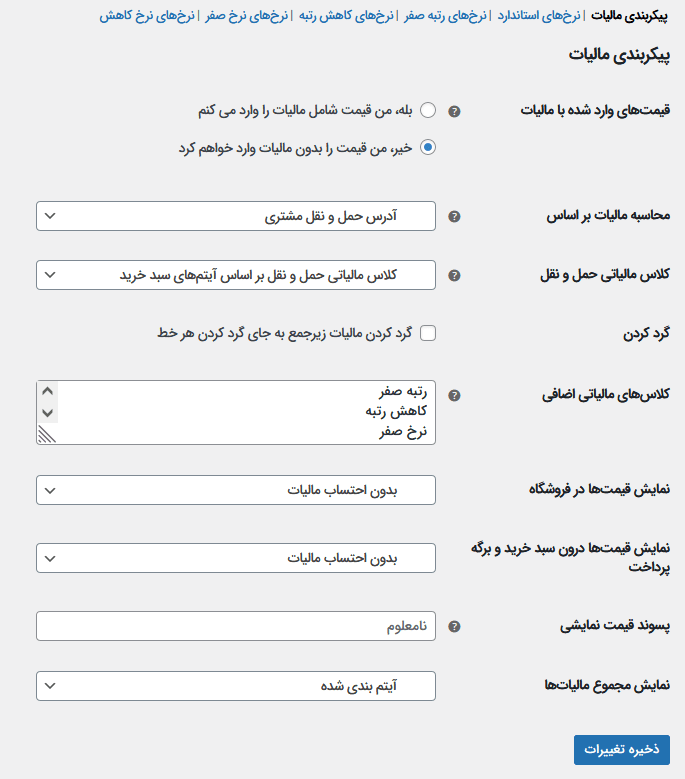
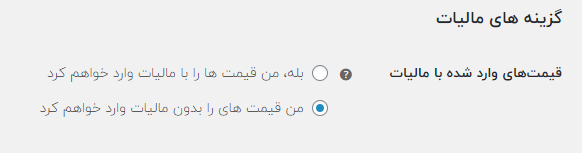
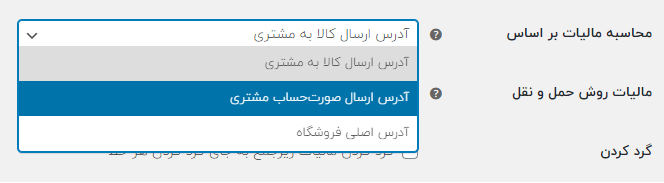
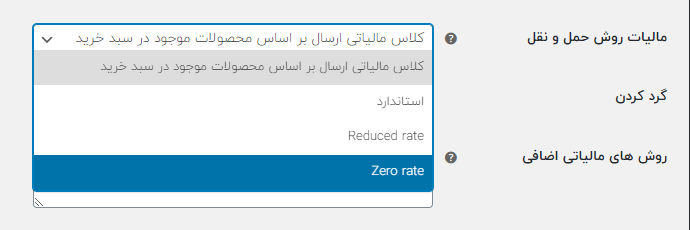
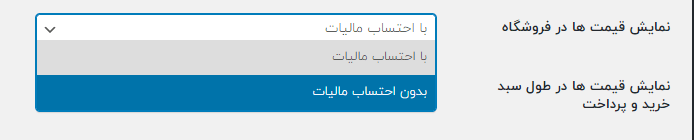
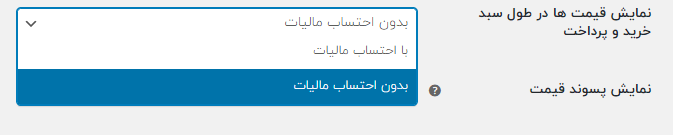
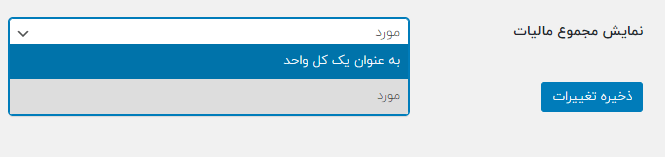

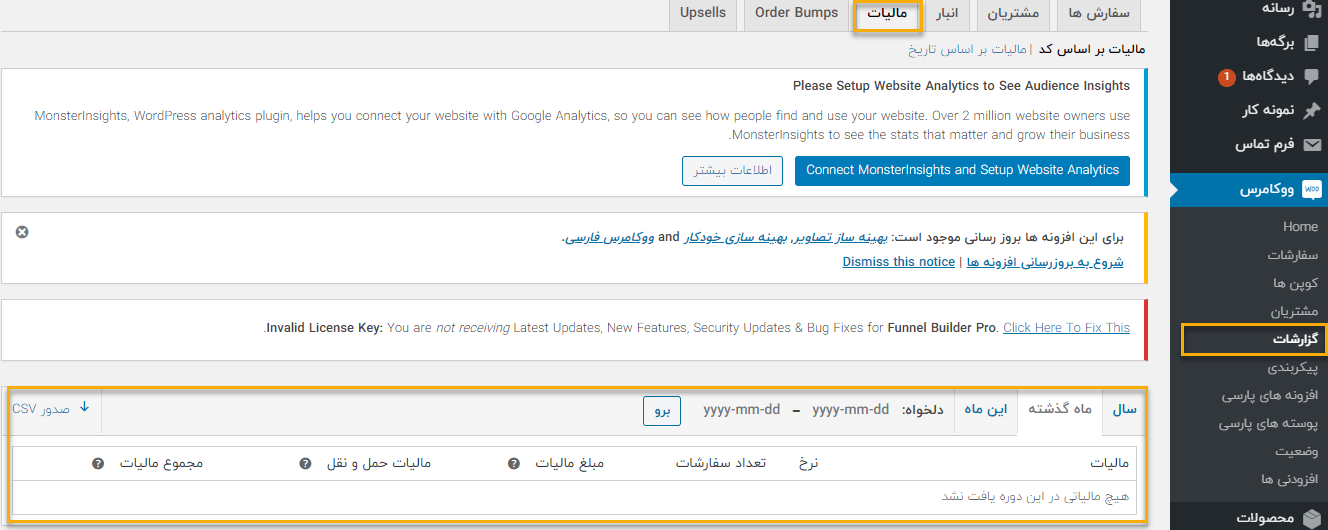
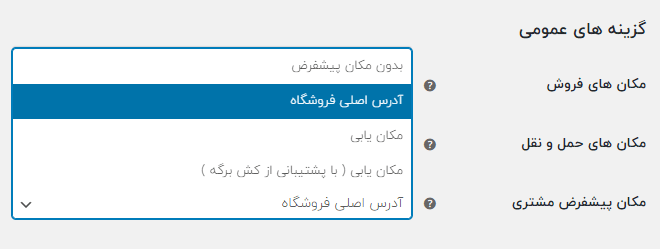
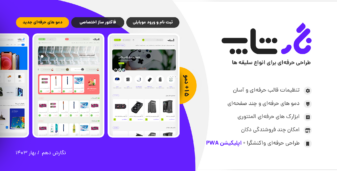








سلام وقت بخیر
خسته نباشید
زمانی که من تنظیمات مالیات رو اعمال می کنم باید تک به تک محصولات رو هم ویرایش بکنم تا شامل مالیات بشن یا نه
میخواستم بدونم امکانش هست کاری بکنیم به صورت پیش فرض به تمام محصولات 10% مالیات اضافه بشه ؟